
З використанням шкір, ви можете налаштувати інтерфейс і стиль Клієнт Steam Для того, щоб ви могли б віддати перевагу Windows 10. Ось як зробити це, крок за кроком.
По-перше, завантажте свою улюблену парову шкіру
Щоб використовувати парову шкіру, вам доведеться знайти один в Інтернеті. Для пошуку найкращих скінів Steam ми рекомендуємо відвідувати steamskins.org , веб-сайт, який забезпечує Slick Themes для вашого клієнта.
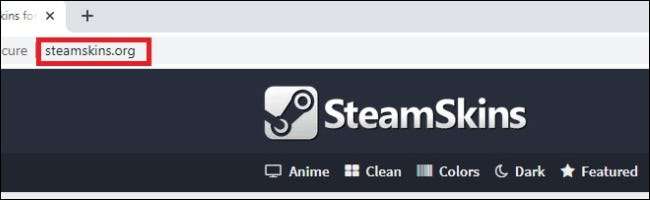
Щоб переглянути найпопулярніші скіни, завантажені на веб-сайт, натисніть на вкладку "Популярний" у верхній частині веб-сторінки. Інші вкладки включають "Аніме," "чисті", "кольори" (які функціонують шкури, які, що знаходяться, мають один колір), "темний", "світло," і "м'які"-емедні шкури. Виберіть вкладку, яка правильно для вас.
Після вибору вкладки ви знайдете список доступних шкір. Сторінка кожна шкіра дає опис того, що шкіра намагається досягти, її чіткість, запис про те, як шкіра була змінена з часом, або деяку суміш цих аспектів.
Майте на увазі, що можуть бути деякі недоліки до деяких з цих шкір. Наприклад, у деяких шкурах функція "Велика картина" в парі не має кнопки, і замість цього потрібно перейти до меню "Перегляд".
Після того, як ви вирішили, яка шкіра використовувати, прокрутіть до середини сторінки, лише над "пов'язаними шкурами" та в розділі "Інструкції з встановлення". Ви побачите опцію для використання "прямого завантаження" або "зовнішнього завантаження".
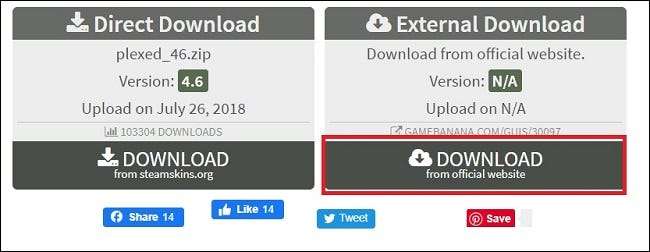
Ми рекомендуємо "Зовнішнє завантаження", оскільки ви можете завантажити останню версію безпосередньо з автора шкіри. Що має більш високий шанс бути оновленою версією, яка сумісна з останніми оновленнями парою.
Далі, зробіть папку "Скіни"
Після завантаження файлу (і, перш ніж витягувати ZIP), потрібно створити нову папку для шкіри, яку ви просто завантажили.
По-перше, відкрийте файл Explorer та відвідування
C: файли програми (X86)
(Або ваша програма встановлення Steam). Клацніть правою кнопкою миші порожнє місце в папці та виберіть Новий & GT; Папка.
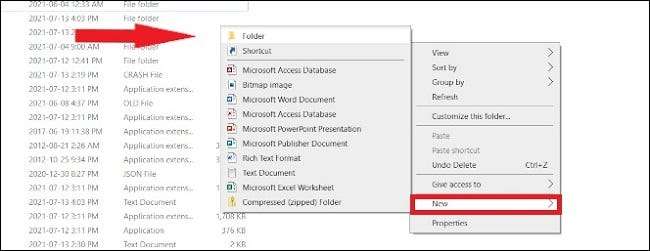
Введіть ім'я
шкури
і натисніть Enter. Якщо ви зробите помилку, перейменуйте папку
шкури
.
Витягуйте файл шкіри парової
Далі знайдіть оригінальний файл Sture Skin Zip, який ви завантажили, клацніть правою кнопкою миші, а потім виберіть "Extract All." Коли ви знаходитесь на екрані "Екстракт", натисніть "Переглянути" та знайдіть
C: файли програми (x86) \ Steam \ skins
, яка є папкою, яку ви просто створили. Натисніть "Вибрати папку", і файл ZIP почне видобуток.
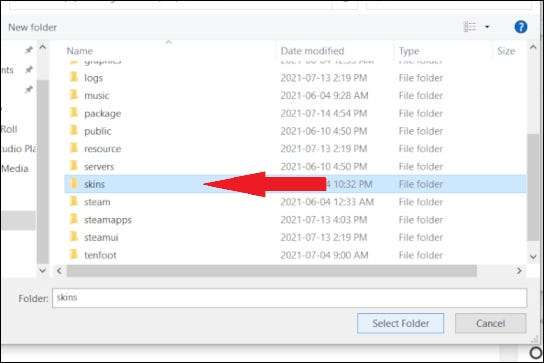
Після цього ви можете видалити файл ZIP. Вам не потрібно буде знову (якщо ви не вирішите перевстановити його на іншу машину пізніше).
Нарешті, виберіть шкіру в параметрах Steam
Після того, як всі файли були переміщені до папки "Skins", відкрийте Steam Client. У верхньому лівому куті натисніть "Steam", а потім "Налаштування".
Коли ви потрапляєте туди, виберіть "Інтерфейс" на бічній панелі. Потім натисніть кнопку "Вибрати шкіру, яку ви бажаєте, щоб вибрати" спадне меню та виберіть шкіру, яку ви хочете використовувати.
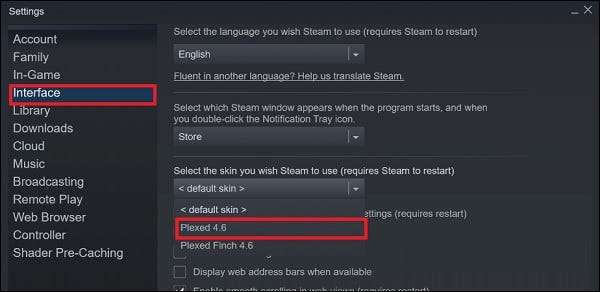
Після підтвердження, пара попросить перезапуску Steam Client. Нехай Steam Restart, увійдіть до свого облікового запису, і ви побачите свою нову шкіру в дії!
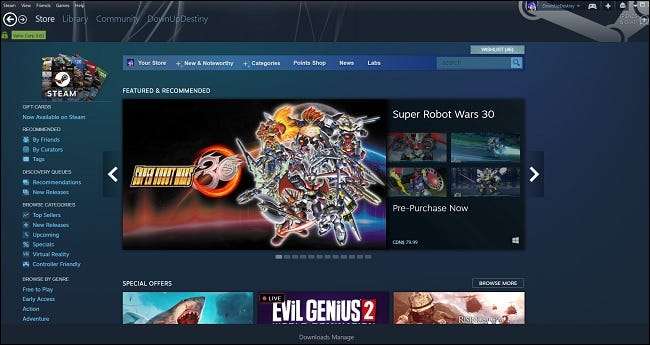
Є застереження
Ви можете відчувати питання сумісності залежно від шкіри, яку ви використовуєте. Наприклад, з "нескінченною" шкірою, яку ми вибрали в нашому прикладі, сторінка магазину чудово виглядає чудово на Steam, але як тільки ми намагалися завантажити секцію бібліотеки, вона виглядає настільки ж порожньою. Якщо оновлення виходить з 2018 року або раніше, це, швидше за все, не покаже вашу бібліотеку. Перейдіть до розділу "Зовнішнє завантаження" Steamskins.org, щоб знайти останню версію шкіри, яку ви хочете, або просто Google.
Як змінити назад до парової шкіри за замовчуванням
Якщо ви змінюєте свій розум і хочете повернутися до стандартної парової шкіри, відкрийте "Налаштування", а потім натисніть "Інтерфейс". Під "виберіть шкіру, яку ви хочете використовувати", щоб використовувати ", виберіть" & lt; за замовчуванням шкіра & gt; ".
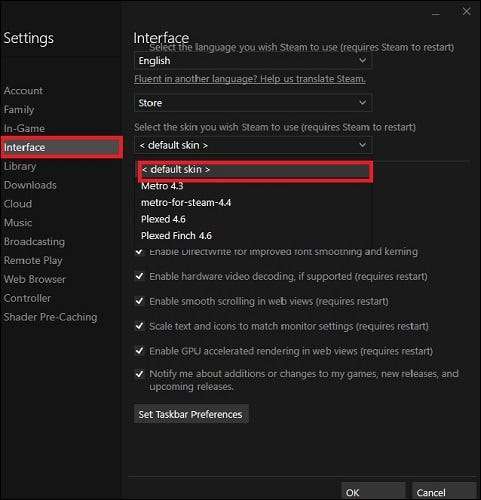
Натисніть "OK,", і він запропонує вам перезапустити клієнт Steam. Тепер все повинно бути повернуто до норми на вашій улюбленій платформі ПК. Незалежно від вашого налаштування, ми бажаємо вам найкращого на вашому комп'ютерному ігровому пригод. Весело!
Пов'язані: Як покращити сповіщення про ціну Steam






